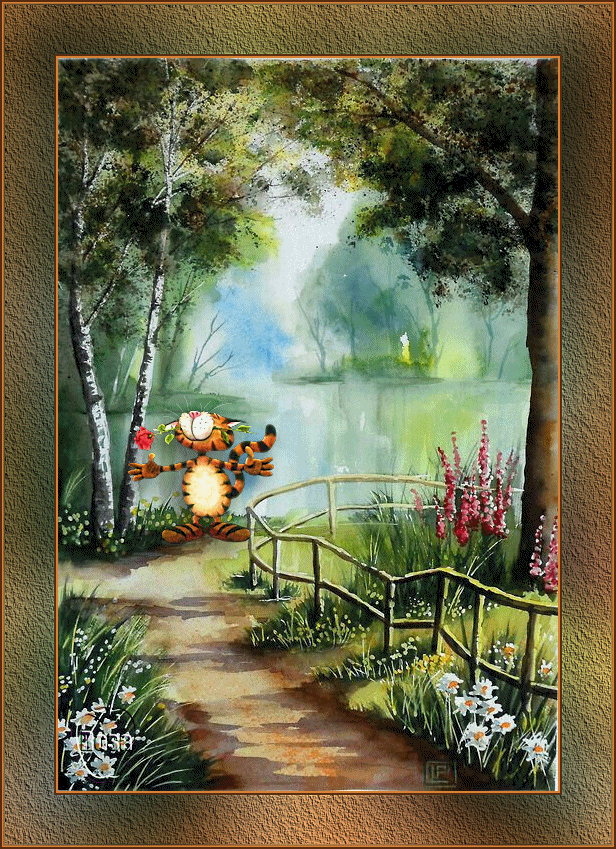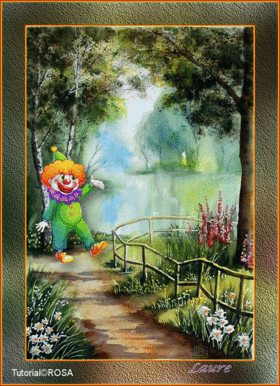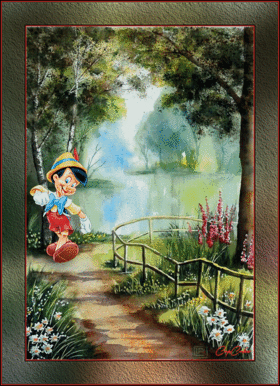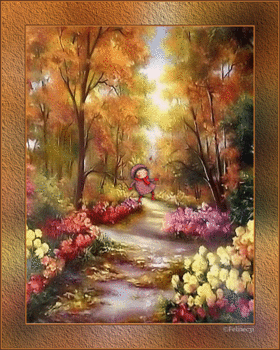-
TOY FELIZ (TOY HEUREUX)
Cliquer sur l'image du tutoriel si vous souhaitez voir l'original
VARIANTE PERSONNELLE

Merci Rosa de m’autoriser à traduire tes mignons tutoriels

J’espère que vous allez passer un agréable moment
en suivant la traduction de ce tutoriel
Je placerai avec plaisir vos versions dans la Galerie
Pensez à me les envoyer en direct
Merci d’avance


MATÉRIEL
Cliquer sur le pot de crayons pour télécharger le matériel

FILTRE
AAA Frames

+ Jasc Animation Shop

1 – Dupliquer les éléments du matériel et ranger les originaux
Effacer les signatures éventuelles
2 – Choisir deux couleurs de votre tube principal
(ou de votre image de paysage)
Voici les couleurs du tutoriel
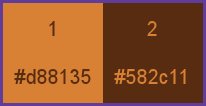
Couleur Premier Plan n°1
Couleur d’Arrière-Plan n°2
3 – Sur l’image du paysage
Fenêtre / Dupliquer (encore une fois)
Nous travaillerons sur ce dupliqué
et reviendrons sur la première copie plus loin
4 – Image / Ajouter des bordures de 2 pixels Couleur n° 1
5 - Image / Ajouter des bordures de 2 pixels Couleur n° 2
6 - Image / Ajouter des bordures de 50 pixels Couleur en blanc
7 - Image / Ajouter des bordures de 2 pixels Couleur n° 1
8 - Image / Ajouter des bordures de 2 pixels Couleur n° 2
9 – Cliquer dans le bord blanc avec la Baguette magique
(Tolérance et Progressivité = 0)
pour le sélectionner
10 – Copier et coller dans la sélection l’image du paysage
11 – Réglage / Flou / Flou gaussien à 30
12 – Filtre AAA Frames / Texture Frame

13 – Réglage / Netteté / Davantage de netteté
14 – Sélections / Ne rien sélectionner
15 – Copier et coller comme nouveau calque le tube
« fantasy_toons_0072 »
Nous reviendrons sur ce tube 3 fois encore
16 – Image / Redimensionner à 20%
(« Tous les calques » non coché)
17 - Activer l’Outil Sélecteur
en tapant sur la lettre « k » de votre clavier
18 – Insérer ces réglages
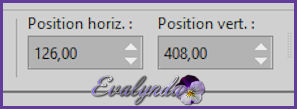
NOTE : si vous changez de personnage,
réduire sa taille et placer à peu près selon la capture suivante
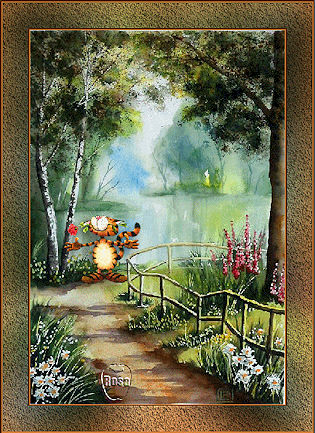
19 – Réglage / Netteté / Davantage de netteté
20 – Effets 3D / Ombre portée
10 / -10 / 50 / 30 en noir
21 – Copier et coller (encore) comme nouveau calque le tube
« fantasy_toons_0072 »
22 – Image / Redimensionner à 30%
(« Tous les calques » non coché)
NOTE : personnellement, j'ai dupliqué mon premier personnage et j'ai augmenté sa taille à 110 % (j'ai fait de même pour les étapes suivantes, en dupliquant à chaque fois le calque du personnage)
23 – Outil Sélecteur avec ces réglages

24 – Réglage / Netteté / Davantage de netteté
25 – Effets 3D / Ombre Portée avec les réglages précédents
(en mémoire)
26 – Copier et coller (encore) comme nouveau calque le tube
« fantasy_toons_0072 »
27 – Image / Redimensionner à 40%
(« Tous les calques » non coché)
28 – Outil Sélecteur
29 – Voici les réglages

30 – Réglage / Netteté / Davantage de netteté
31 – Effets 3D / Ombre Portée avec les réglages précédents
(en mémoire)
32 - Copier et coller (encore) comme nouveau calque le tube
« fantasy_toons_0072 »
33 – Image / Redimensionner à 50%
(« Tous les calques » non coché)
34 – Outil Sélecteur
35 – Voici les réglages

36 – Réglage / Netteté / Davantage de netteté
37 – Effets 3D / Ombre Portée avec les réglages précédents
(en mémoire)
38 – Changer le nom des 4 derniers calques
« Animation 1 », « Animation 2 »,
« Animation 3 », « Animation 4 »
39 – Voici où nous en sommes
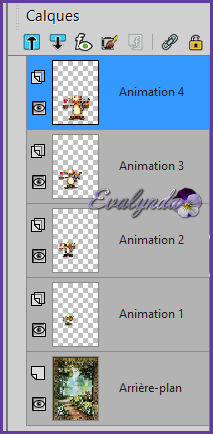
40 – Ecrire un texte si vous le souhaitez
Signer ou ajouter votre WaterMark
ANIMATION
41 – Fermer les petits yeux des calques
« Animation 2 », « Animation 3 », « Animation 4 »
42 – Activer le calque « Animation 1 »
Edition / Copie spéciale / Copier avec fusion
43 – Ouvrir Animation Shop
Edition / Coller comme nouvelle animation
Revenir à PSP
44 – Fermer le petit œil de « Animation 1 »
45 - Ouvrir l’œil de « Animation 2 » et l’activer
Edition / Copie spéciale / Copier avec fusion
Revenir à Animation Shop
46 – Edition / Coller après l’image active
Revenir à PSP
47 – Fermer le petit œil « de Animation 2 »
48 – Ouvrir l’œil de « Animation 3 » et l’activer
Edition / Copie spéciale / Copier avec fusion
Revenir à Animation Shop
49 – Edition / Coller après l’image active
Revenir à PSP
50 – Fermer le petit œil « de Animation 3 »
51 – Ouvrir l’œil de « Animation 4 » et l’activer
Edition / Copie spéciale / Copier avec fusion
Revenir à Animation Shop
52 – Edition / Coller après l’image active
53 – Toujours dans Animation Shop
Edition / Sélectionner tout
54 – Nous avons 4 images

55 – Animation / Propriétés de l’image à 60
56 – Vérifier l’animation
Si tout est à votre goût, sauvegarder en .GIF

C’est terminé = court, joli et distrayant !

COLYBRIX COLYBRIX GARANCES 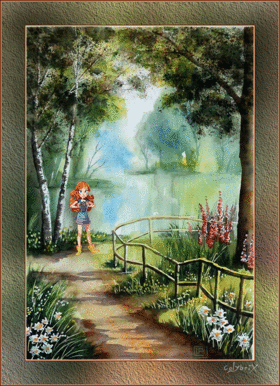
LAURE CUPCAKE ANDRÉE 
CAT'S GRAFFITIS NICOLE LP NICOLE LP ALYCIANE ELISE MIMI 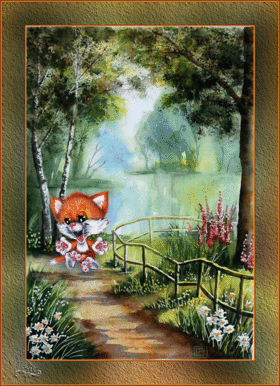

FÉLINEC31 GREET GREET SILVIE